 |
Blender : Créer des Nuages
ou un Brouillard avec Blender
Par Saraja Olivier |
 |
Blender : Créer des Nuages
ou un Brouillard avec Blender
Par Saraja Olivier |
Invoquez les boutons de texture (Texture Buttons, F6 ou ![]() )
et ajoutez une nouvelle texture (ADD NEW) en cliquant sur le bouton
)
et ajoutez une nouvelle texture (ADD NEW) en cliquant sur le bouton ![]() .
Une rangée de type de texture apparaît alors. Choisissez
.
Une rangée de type de texture apparaît alors. Choisissez ![]() pour accéder aux paramètres de création d'une texture
nuageuse. Fixez NoiseSize: 2.000 et NoiseDepth: 1.
pour accéder aux paramètres de création d'une texture
nuageuse. Fixez NoiseSize: 2.000 et NoiseDepth: 1.
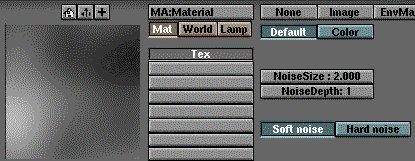
Retournons maintenant dans les boutons des propriétés
de matériau (Material Buttons,
F4 ou ![]() )
pour affiner nos réglages. Dans la partie (à droite) dévolue
aux paramètres de la texture, remplacez la couleur rose par défaut
par un blanc R 1.000, G 1.000 et B 1.000 (un léger
vert ou gris pourrait être du meilleur effet dans le cas d'un brouillard).
Activez les boutons Col et Alpha. Fixez SizeX 0.500
et SizeY 2.000. Enfin, contrôlez le canal Alpha de la texture
grâce au curseur Var 0.250. Ces derniers paramètres
seront sans aucun doute à modifier dans le cas d'un brouillard (notamment
SizeX et SizeY que vous pourrez essayer, dans une première
approche, à 0.250 et 2.000).
)
pour affiner nos réglages. Dans la partie (à droite) dévolue
aux paramètres de la texture, remplacez la couleur rose par défaut
par un blanc R 1.000, G 1.000 et B 1.000 (un léger
vert ou gris pourrait être du meilleur effet dans le cas d'un brouillard).
Activez les boutons Col et Alpha. Fixez SizeX 0.500
et SizeY 2.000. Enfin, contrôlez le canal Alpha de la texture
grâce au curseur Var 0.250. Ces derniers paramètres
seront sans aucun doute à modifier dans le cas d'un brouillard (notamment
SizeX et SizeY que vous pourrez essayer, dans une première
approche, à 0.250 et 2.000).

|
|